Comment vérifier le nombre de mots sur Google Docs ?
Publié: 2022-11-03Souhaitez-vous savoir comment vérifier le nombre de mots sur Google Docs ? Vous pouvez utiliser Google Docs pour afficher le nombre de mots et de caractères dans un document ou simplement une section de document particulière.
Le nombre de mots est une méthode de mesure de la longueur d'un document. Les sections suivantes de cet article vous montreront comment obtenir le nombre de mots en direct pour un document Google entier ou une section de texte sélectionnée à l'aide de votre navigateur ou des applications Google Doc.
Comment vérifier le nombre de mots sur Google Docs On Desktop ?
La version Web de Google Docs peut afficher le nombre de mots. Suivez ces étapes pour utiliser cette fonctionnalité :
- Ouvrez n'importe quel document sur Google Docs.
- Cliquez sur Outils .
- Cliquez sur le nombre de mots .
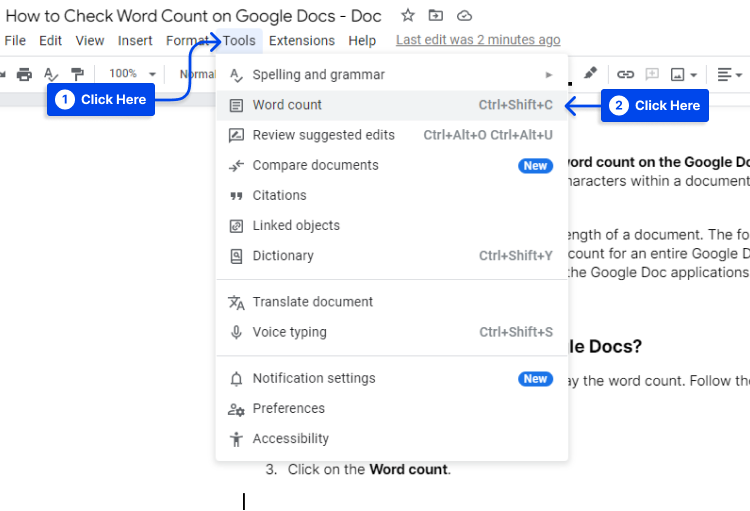
Il existe également un compteur de mots de contrôle sur le raccourci Google Docs; vous pouvez également appuyer sur Ctrl+Maj+C sur un clavier Windows ou sur Commande+Maj+C sur un clavier Mac.
Dans votre document Google, le système affichera le nombre total de caractères, le nombre de lettres, de symboles, de chiffres et d'espaces, le nombre de caractères sans les espaces et le nombre de pages.
Le navigateur inclut également la possibilité d'afficher le nombre de mots en cours lors de la saisie, qui apparaît dans le coin inférieur gauche de la fenêtre.
- Cochez la case intitulée Afficher le nombre de mots lors de la saisie et cliquez sur OK dans la fenêtre contextuelle pour utiliser la fonctionnalité ci-dessus.
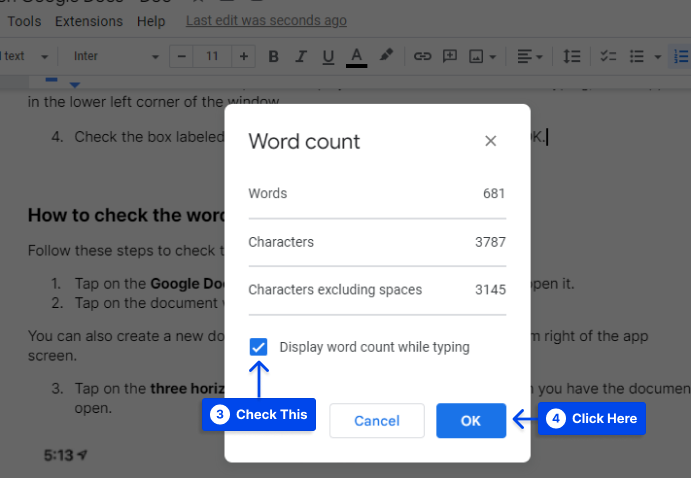
Comment vérifier le nombre de mots sur Google Docs sur mobile ?
Suivez ces étapes pour vérifier le nombre de mots dans Google Docs sur mobile :
- Appuyez sur l'icône de l' application Google Docs sur l'écran d'accueil de votre téléphone pour l'ouvrir.
- Appuyez sur le document que vous souhaitez modifier.
Vous pouvez également créer un nouveau document en appuyant sur le bouton + en bas à droite de l'écran de l'application.
- Appuyez sur les trois points horizontaux en haut à droite de l'écran lorsque le document est ouvert.
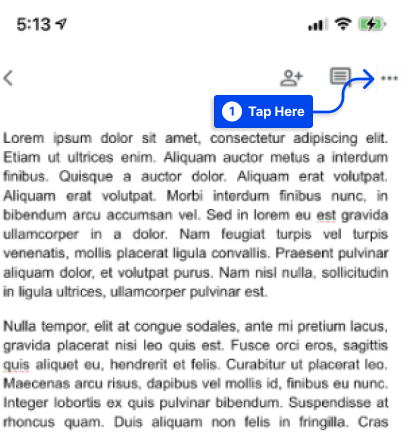
Remarque : Si vous ne voyez pas l'icône à trois points, faites défiler un peu vers le bas pour afficher un menu déroulant.
- Tapez sur le nombre de mots .
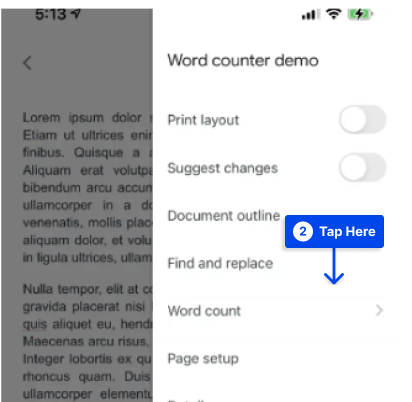
- Appuyez sur le curseur orienté vers la gauche à gauche du nombre de mots pour quitter.
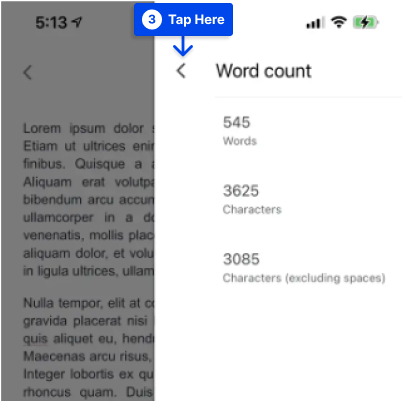
Comment obtenir le nombre de mots pour le texte sélectionné dans un document Google ?
Le nombre de mots peut également être déterminé pour une partie de votre document en sélectionnant du texte dans votre document Google, puis en suivant les instructions ci-dessus pour obtenir le nombre de mots.
Lors de la sélection d'une sélection, le système affichera le nombre de mots pour cette sélection et le nombre total de mots pour Google Docs.
Qu'est-ce qui est inclus et exclu dans The Word Count ?
Le nombre de mots dans les en-têtes, les pieds de page et les notes de bas de page dans Google Docs n'est pas compté. Google Docs ne compte pas non plus les symboles tels que les signes "<" ou ">" comme des mots ; cependant, il y a un nombre de tirets em.
Le nombre de mots dans Google Docs inclut certains mots qui apparaissent dans les URL longues. Par exemple, si vous choisissez un long lien vers un autre article de BetterStudio https://betterstudio.com/google-docs-tutorials/how-to-delete-a-page-in-google-docs/, le système comptera le lien comme cinq mots.

Vous devez savoir que s'il existe un document avec de nombreux liens longs affichés en entier, le nombre de mots du système peut apparaître plus élevé que si vous comptez manuellement les mots dans le document.
Estimations de lecture basées sur le nombre de mots ?
Lorsque vous vérifiez le nombre de mots, vous pouvez également estimer le temps de lecture.
Une règle générale pour estimer le temps nécessaire pour lire un document donné est de supposer qu'un adulte lira environ 250 mots par minute ; par conséquent, un document standard de 1 000 mots, par exemple, prendrait environ quatre minutes à lire.
Dans certains cas, la vitesse de lecture variera en fonction du contenu du texte. Par exemple, la lecture d'un texte technique complexe rempli de termes inconnus peut prendre plus de temps que la lecture d'une lettre ordinaire et simple.
Il existe une grande variation des vitesses de lecture entre les individus; Pour un contenu complexe, votre estimation peut être ajustée à 200 mots par minute et 300 mots par minute pour un contenu plus simple.
Différences entre le nombre de mots sur Microsoft Word et Google Docs
Lorsque vous copiez et collez le contenu de votre document Google dans un autre outil d'écriture de document tel que Microsoft Word ou LibreOffice, chacun se traduira par un nombre de mots différent pour la même quantité de texte.
En effet, chaque plate-forme d'écriture utilise sa formule pour calculer le nombre de mots. Il y a une augmentation moyenne du nombre de mots dans Google Docs par rapport à Microsoft Word et LibreOffice.
Quelques raisons à cela peuvent être trouvées ci-dessous:
- On considère que les mots avec des symboles et sans espaces entre eux constituent deux mots plutôt qu'un. De la même manière, les séquences de chiffres ou les séquences avec une combinaison de chiffres et de lettres peuvent également être examinées.
- Étant donné que les points sont considérés comme des espaces dans les URL, ils sont comptés comme plusieurs mots.
- Le nombre de mots pour les e-mails est supérieur à un.
Meilleures extensions et modules complémentaires qui comptent les mots
Alternativement, si cette fonctionnalité n'est pas suffisante, vous pourrez peut-être utiliser un logiciel tiers. La majorité d'entre eux peuvent être divisés en deux catégories : les extensions de navigateur et les modules complémentaires.
Extension maximale du compteur de mots
Google Workspace Marketplace fournit le module complémentaire Word Counter Max, qui vous permet de définir un nombre de mots cible pour chaque devoir d'écriture.
En tant qu'option supplémentaire pour cette extension de nombre de mots Google Docs, vous pouvez définir un nombre de mots de session pour suivre le nombre de mots que vous avez écrits chaque jour. Une sélection de mots peut également être exclue du comptage en spécifiant le type de mot.
Par exemple, supposons que vous écriviez un scénario avec de nombreuses instructions et notes. Dans ce cas, vous pouvez personnaliser Word Counter Max pour exclure ces mots du décompte final, ne comptant ainsi que le dialogue dans le script.
Même s'il s'agit d'un module complémentaire pour Google Docs plutôt que d'une extension de navigateur, il ne semble pas fonctionner sur Firefox, mais sur Chrome et Edge.
Inverser l'extension du nombre de mots
Une extension Chrome appelée Reverse Word Count vous permet de définir un nombre de mots cible pour votre document.
En plus de détourner votre Google Docs, cette extension écrase l'affichage intégré du nombre de mots dans le document.
Cela peut prendre quelques manipulations avec les paramètres d'extension pour le faire fonctionner, mais il fait un travail fantastique sur un marché très étroit une fois qu'il le fait.
Extension de compteur de mots
L'extension Wordcounter pour Chrome peut également être téléchargée. De la même manière que Google Docs affiche un nombre de mots en cours, cette extension affiche également un nombre de mots en cours.
Il y a cependant une touche supplémentaire de flair. Les marqueurs de jalon indiquent quand vous atteignez un seuil de 500 mots. Divers avis ont été publiés en ligne concernant cette extension, il est donc conseillé de mettre en garde contre emptor.
Conclusion
Vous pouvez mesurer la longueur d'un document en regardant son nombre de mots ou simplement une section du document à l'aide de Google Docs. Dans cet article, nous avons expliqué comment savoir combien de mots il y a dans un document Google ou une section particulière.
Merci de prendre du temps pour lire ceci. Vous êtes invités à partager vos questions ou commentaires dans la section des commentaires.
Les derniers articles seront publiés sur les plateformes de médias sociaux comme Facebook et Twitter. Si vous souhaitez les recevoir, merci de nous suivre sur ces plateformes.
